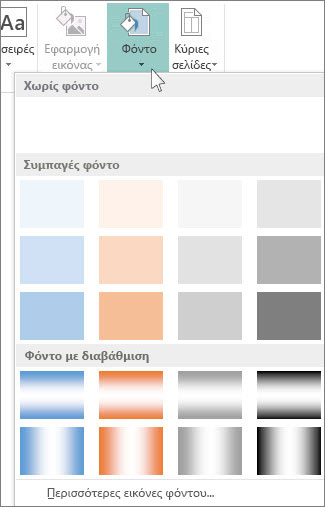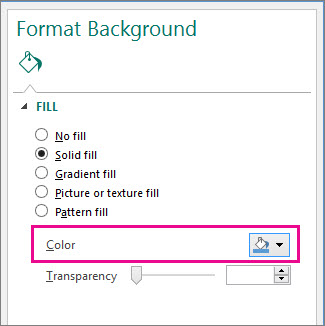Η αλλαγή του χρώματος φόντου για όλες τις σελίδες σε ένα πρότυπο δημοσίευσης είναι το ίδιο: μπορείτε να κάνετε κλικ στην επιλογή "Σχεδίαση σελίδας" > "Φόντο" και να επιλέξετε μία από τις επιλογές χρώματος φόντου.
Εάν θέλετε να αλλάξετε τη συνολική εμφάνιση της δημοσίευσής σας, επιλέξτε ένα από τα σύνολα συντονισμένων χρωμάτων στην καρτέλα "Σχεδίαση σελίδας". Όλες οι γραμματοσειρές και τα χρώματα στο πρότυπο αλλάζουν για να συμπληρώσουν το ένα το άλλο.
Αλλαγή του χρώματος φόντου
-
Ανοίξτε το πρότυπο ή τη δημοσίευσή σας και κάντε κλικ στην επιλογή "Σχεδίαση > φόντου" για να επιλέξετε ένα από τα συμπαγή χρώματα ή τα χρώματα φόντου με διαβαθμίσεις.
-
Εναλλακτικά, κάντε κλικ στην επιλογή "> Φόντου" >"Περισσότερα εικόνεςφόντου" και κάντε κλικ στην επιλογή "Συμπαγές γέμισμα" για να βρείτε ένα άλλο χρώμα.
Συμβουλή: Αφού επιλέξετε ένα χρώμα φόντου, χρησιμοποιήστε ξανά το πλαίσιο "Μορφοποίηση φόντου" για να επιλέξετε μια υφή ή ένα μοτίβο για το φόντο σας.
Αλλαγή θέματος προτύπου
Εάν χρησιμοποιείτε ένα πρότυπο, μπορείτε να συντονίσετε τη γραμματοσειρά, το φόντο και άλλα χρώματα προτύπου με ένα σύνολο συντονισμένων χρωμάτων.
-
Ανοίξτε το πρότυπο και κάντε κλικ στην επιλογή "Σχεδίαση σελίδας".
-
Κάντε κλικ στους συνδυασμούς δημοσίευσης για να βρείτε ένα σύνολο χρωμάτων που λειτουργεί για τη δημοσίευσή σας.
-
Χρησιμοποιήστε την αναίρεση πληκτρολόγησηςή το συνδυασμό πλήκτρων Ctrl+Z για να επιστρέψετε στο αρχικό χρώμα της δημοσίευσης.